Como corrigir o Windows Explorer Mostrando unidades duas vezes na barra lateral

Quando você conecta uma unidade externa a uma máquina com Windows 10, ela aparece como uma entrada separada no painel de navegação no Windows Explorer. Mas também aparece como uma entrada no item aninhado em "This PC", como visto ao lado de Deadpool aqui.
Se esse tipo de coisa te empurrar para cima, como se você mantivesse o menu Meu PC aberto o tempo todo , e só quer que seu painel de navegação seja mais organizado - há uma maneira de restringir esse comportamento com um pequeno ajuste no Editor do Registro. Veja como você faz isso.
Aviso padrão: O Editor do Registro é uma ferramenta poderosa e seu uso indevido pode tornar seu sistema instável ou inoperante. Este é um hack simples e desde que você siga as instruções, você não deve ter nenhum problema. Dito isso, se você nunca trabalhou com isso antes, considere ler sobre como usar o Editor do Registro antes de começar. E definitivamente faça o backup do Registro (e do seu computador!) Antes de fazer alterações.
Para começar, pressione Windows + R no teclado. No campo "aberto", digite "regedit" (para o editor de registro do Windows) e clique em "OK".
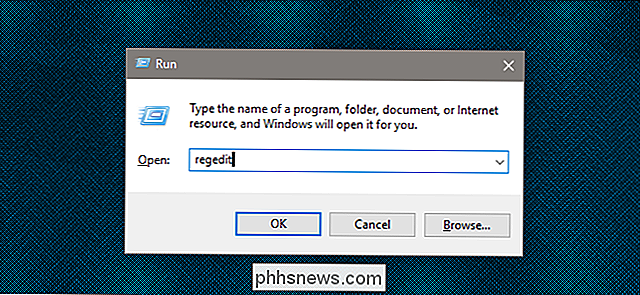
Para começar, pressione Windows + R no teclado. No campo "abrir", digite "regedit" (para o editor de registro do Windows) e clique em "OK".
Navegue até esse local usando a barra de localização:
Computador HKEY_LOCAL_MACHINE SOFTWARE Microsoft Windows CurrentVersion Explorer Desktop NameSpace DelegateFolders {F5FB2C77-0E2F-4A16-A381-3E560C68BC83}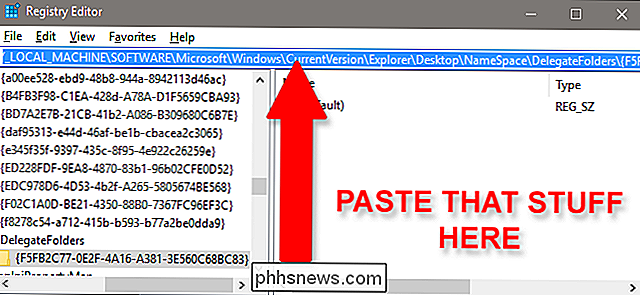
A pasta-chave{F5FB2C77-0E2F-4A16-A381-3E560C68BC83}deve ser destacada na parte inferior a janela Editor do Registro. Clique com o botão direito do mouse no nome da pasta e clique em “Excluir”.
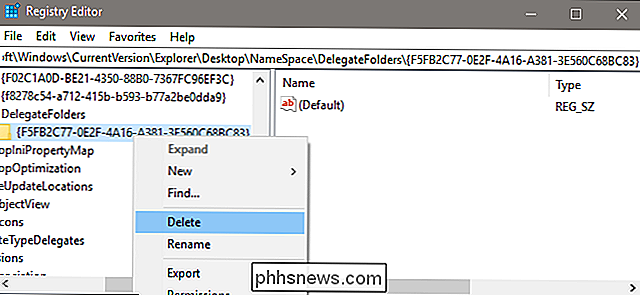
O ícone da unidade duplicada deve desaparecer imediatamente do Gerenciador de Arquivos do Windows.
Há mais um passo, mas é opcional. Se você estiver usando um PC de 64 bits (e a maioria dos vendidos nos últimos anos são), você também precisará excluir outra chave para ocultar as unidades duplicadas nas janelas “Browse” e “Open”, como os que aparecem quando você está enviando fotos para um site. Para cobrir isso, vá para outra chave, usando o mesmo processo acima.
Computador HKEY_LOCAL_MACHINE SOFTWARE WOW6432Node Microsoft Windows CurrentVersion Explorer Área de trabalho NameSpace DelegateFolders {F5FB2C77-0E2F-4A16-A381- 3E560C68BC83}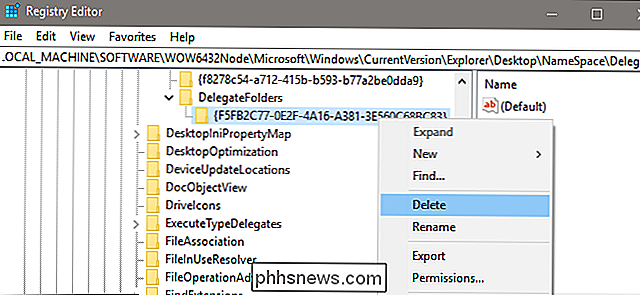
Exclua a chave para remover a entrada. Você está feito! Agora você pode voltar ao seu Windows Explorer mais limpo e organizado.

Como parar o seu tema Roku de mudar de férias
Perguntar porque o seu Roku parece…diferente? O Roku ocasionalmente muda o cenário para seus milhões de usuários, algo que eles chamam de “tema de destaque”. Às vezes, isso é divertido! Por exemplo, aqui está uma mudança que eles fizeram em feriados prontos para pirataria no passado: RELATED: Como remover o filme Fandango e as lojas de TV da tela inicial do Roku Nada a reclamar aqui!

Como testar a velocidade da sua rede ou disco rígido com um arquivo fictício no Windows
Se quiser ver a velocidade da sua rede ou testar a velocidade entre dois discos rígidos, você precisa de arquivos para fazer isso. Hoje vamos lhe dizer como criar arquivos “fictícios” para que você possa realizar esses testes. RELACIONADO: Wi-Fi versus Ethernet: Quanto melhor é uma conexão com fio? Digamos que você instalou uma nova unidade de estado sólido rápida no seu computador e quer ver a velocidade que realmente são.



